CruptoExpert je bezplatný bezpečnostný nástroj, ktorý umožňujevytvoríte šifrovanú virtuálnu jednotku na ukladanie vašich osobných a dôverných súborov. Aby ste pochopili, ako to funguje, mali by ste najprv porozumieť koncepcii pripojenia obrazového súboru. Tento softvér robí zabezpečený súbor s obrázkom, môžete ho pripojiť a jednoducho skopírovať / vložiť svoje informácie na virtuálnu jednotku a neskôr ich môžete odpojiť. Pripojenie obrazového súboru znamená vytvorenie virtuálnej jednotky, keď pripojíte obraz, jeho obsah sa zobrazí na virtuálnej jednotke, t. J. Akékoľvek informácie uložené na virtuálnej jednotke sa skutočne uložia do obrazového súboru. Nikto nemá prístup k obrázku okrem vás, pretože vyžaduje heslo.
Keďže je tento koncept jasný, dovoľte mi vysvetliť, ako pomocou tohto softvéru vytvoriť bezpečný a šifrovaný virtuálny pevný disk.
Po nainštalovaní sa softvér načíta do systémového Traybaru. Otvorte ho a uvidíte hlavné okno, ako je znázornené na obrázku nižšie.

Najprv vytvoríme nový obrazový súbor, kliknite na ikonuOtvorí sa nové tlačidlo a okno sprievodcu, ktoré vám pomôžu vytvoriť nový šifrovaný obrazový súbor. Zadajte cieľ a názov súboru, do ktorého chcete obrazový súbor uložiť. Vytvoril som obrazový súbor s názvom dôverné a uložil som ho na jednotku F. Keďže vytvára obrazový súbor .ccf, pridá túto predponu automaticky.
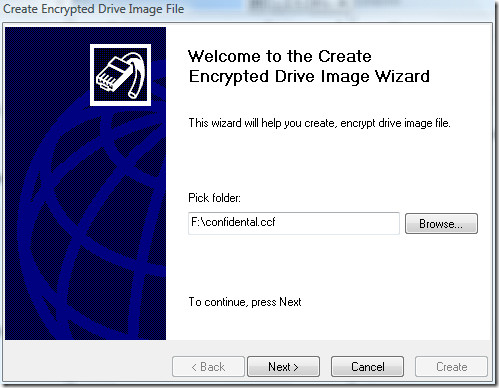
V ďalšom kroku nastavte možnosti šifrovania výberom režimu šifrovania a funkcie Hash.
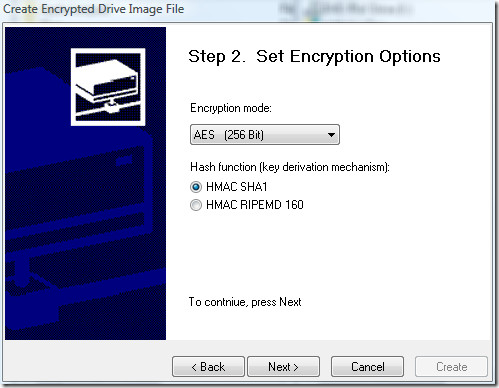
Ak neviete, čo to je, jednoducho pokračujteponechaním týchto nastavení ako predvolených. V ďalšom kroku zadajte veľkosť obrazového súboru a tiež vyberte systém súborov a kliknite na Ďalej. Keďže je tento softvér bezplatnou verziou, môže vytvoriť obraz disku s veľkosťou iba 50 MB.
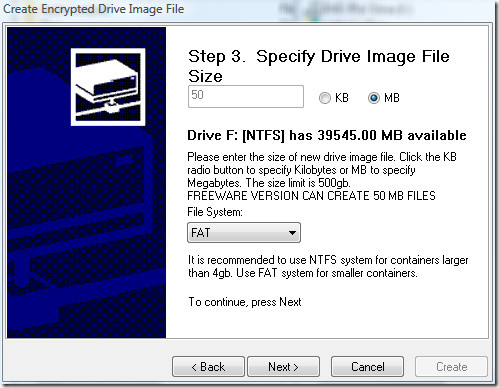
V ďalšom kroku priraďte heslo k obrazovému súboru jednotky a kliknite na tlačidlo Ďalej.
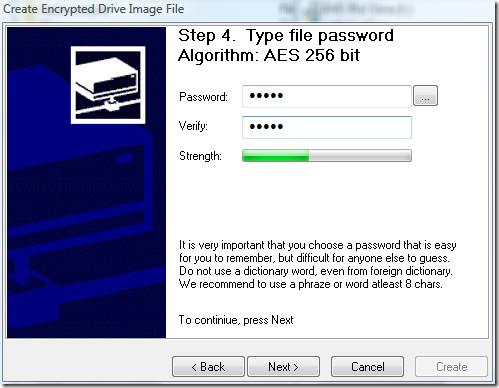
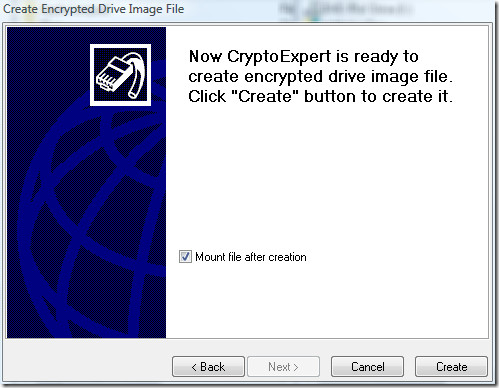
Teraz uvidíte súbor s obrázkom v hlavnom okne, kliknite pravým tlačidlom myši na tento súbor s obrázkom a kliknutím na Pripojiť ho začnite pripájať ako virtuálny pevný disk.
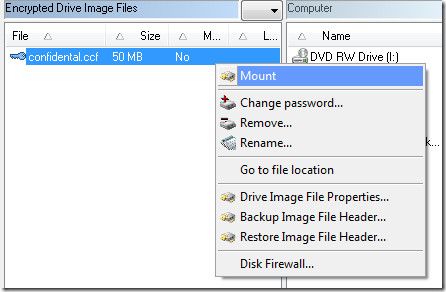
Vyžiada si heslo, zadajte heslo, ktoré ste priradili, a kliknite na OK.
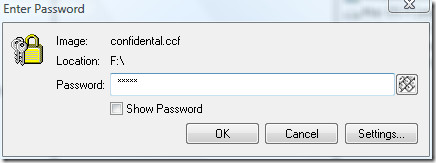
Existuje niekoľko spôsobov, ako pripojiť súbor, a to buďmôžete ho pripojiť vyššie uvedeným spôsobom alebo jednoducho dvojitým kliknutím na súbor s obrázkom. Obrazový súbor môžete pripojiť aj kliknutím pravým tlačidlom myši na systémový priečinok a výberom obrázka, ktorý chcete pripojiť.
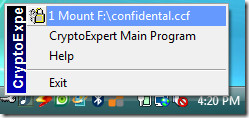
Teraz uvidíte virtuálny disk, ktorý funguje rovnako ako vaše ostatné pevné disky.
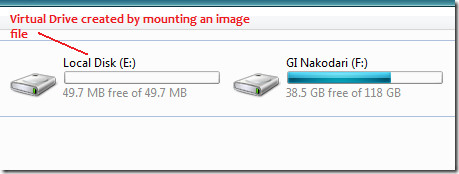
Môžete do nich skopírovať dôležité súbory a odpojiť ich neskôr pomocou rovnakej metódy, ktorú ste použili na pripojenie.
Poznámka: Potom, čo ste odpojili obrazový súbor, môžeteby mal ukladať obrazový súbor na bezpečnom mieste, pretože všetky súbory sú uložené v obrazovom súbore. Tento obrazový súbor môžete tiež skopírovať na jednotku USB a použiť ho na inom počítači nainštalovaním tohto softvéru a jeho pripojením.
Ak sa teda tešíte na uloženie dôverných informácií alebo súborov, mali by ste tento nástroj vyskúšať. Užite si to!













Komentáre